Häufig gestellte Fragen
Man kann diese Option auch dauerhaft ausschalten. Hierfür über "Einstellungen" die Option "Im Hintergrund spielen" ausschalten.
Mit diesem Link kommst du direkt zu deiner Profil-Verwaltung:
https://apple.co/2Th4vqI
Dort findest du unter 'Abos' alle laufenden Abos und kannst die automatische Verlängerung deaktivieren.
- TV Pro
- Live TV
- TV Pro Mediathek
- Einkäufe abzusichern
- Einkäufe zu übertragen
- Features wie Sync etc. zu nutzen.
TV Pro
TV Pro für iPhone / iPad Einstellungen > Konto ("Nicht angemeldet") > Anmelden ► Tutorial ansehen TV Pro Classic für iPhone / iPad Zahnrad (Einstellungen) > TV Pro Gold > Anmelden TV Pro für Apple TV Menü > Einstellungen > Pakete ansehen > Mit TV Pro ID anmeldenLive TV
Live TV für iPhone / iPad Store > Anmelden oder Benutzerkonto erstellen Live TV für Mac Live TV > Mit TV Pro ID anmelden ... Live TV für Apple TV Menü > Store > Mit TV Pro ID anmeldenTV Pro Mediathek
TV Pro Mediathek (auch für Kids Edition) für iPhone / iPad Mehr > Einstellungen > TV Pro ID > Login TV Pro Mediathek für Mac TV Pro Mediathek > Mit TV Pro ID anmelden ... TV Pro Mediathek für Apple TV Menü > Einstellungen > Pakete ansehen > Mit TV Pro ID anmelden1. Prüfen, in welcher App Kauf getätigt wurde
Bitte prüfe im ersten Schritt, in welcher App und auf welcher Platform du das Paket gekauft hast. Den Namen der App findest du auf dem Kaufbeleg. Alternativ kannst du auch nachsehen, in welcher App du gekauft hast, indem du in den App Store Einstellungen nachsiehst unter:App Store > Highlights > ganz unten auf "Apple-ID: xxx" > Apple-ID anzeigen > AbosHier sollte ein Paket ausgewählt und aktiv sein.
2. App öffnen und Produkt Status in die TV Pro ID übertragen
Bitte öffne im nächsten Schritt die App, in der du das Paket gekauft hast.- Führe bitte folgende Schritte durch:
- 1. App öffnen
- 2. im Menü den Store öffnen
- 3. Mit deiner TV Pro ID anmelden oder wenn du noch keine TV Pro ID hast, erstelle eine neue TV Pro ID (kostenlos)
- 4. "Einkäufe wiederherstellen" antippen
3. Paket auf anderem Gerät oder in anderer App wiederherstellen
Um dein Paket auf dein zweites Gerät oder auf eine andere Version zu übertragen, befolge bitte folgende Schritte:- Öffne die entsprechende App auf dem Zielgerät
- Gehe wie oben beschrieben zu dem Store Einstellungen und logge dich hier mit deiner TV Pro ID ein
- Tippe auf "Einkäufe wiederherstellen"
- Nun sollte dein Paket hier ebenfalls erscheinen
Mit der Live TV Fernsehen IP TV App erwirbt man (vergünstigt) sofort einen Zeitraum von einem Monat mit dem Kauf der App. Danach kann man frei entscheiden, ob man die App per Abo verlängern will (gleiche Kosten wie bei Live TV IPTV Stream).
 Bei Apple TV kann man auf dieses Menü wechseln, indem man auf der Apple Remote nach rechts und dann nach unten wischt.
Bei Apple TV kann man auf dieses Menü wechseln, indem man auf der Apple Remote nach rechts und dann nach unten wischt.
Homescreen > Einstellungen > Mobiles Netz
Dann ganz zum Ende scrollen und dort "WLAN Unterstützung" ausschalten.
2. Zusätzlich kann man dort einer App generell verbieten, überhaupt Mobile Daten zu nutzen.
- Lösche die aktuell installierte App
- Melde dich unter Einstellungen > iTunes und AppStore mit der Apple ID an, mit der du dein Abo abgeschlossen hast
- Installiere jetzt die App nochmals aus dem AppStore
- Wähle in der App im Store die Option "Einkäufe wiederherstellen"
- Lege deine neue TV Pro ID an
- Melde dich mit deiner neuen TV Pro ID in der App an, mit der du dein Paket gekauft hast
- Wähle "Einkäufe wiederherstellen"
- Bestätige, dass du das Paket in die neue TV Pro ID übertragen möchtest
Wenn eine App sich nicht richtig verhält, kann es auf einem iPhone oder iPad folgendermaßen neu gestartet werden:
Auf einem iPhone / iPad mit Face ID:
- Wechsele zurück zum Home Bildschirm
- Streiche vom unteren Bildschirmrand zur Mitte des Bildschirms, und halte den Finger auf dem Display, um die zuletzt verwendeten Apps anzuzeigen
- Streiche über die App, die beendet werden soll nach oben, um sie zu beenden
Auf einem iPhone / iPad mit Home Taste
- Wechsele zurück zum Home Bildschirm
- Drücke zweimal auf die Home-Taste, um die zuletzt verwendeten Apps anzuzeigen
- Streiche über die App, die beendet werden soll nach oben, um sie zu beenden
‣ Lege in der App eine TV Pro ID an und wähle dann "Einkäufe wiederherstellen" ‣ Öffne nun die anderen Apps im TV Pro GOLD ALL-IN-1 Paket und gib dort die selbe TV Pro ID an. ‣ Durch das Anmelden mit deiner TV Pro ID wird das TV Pro GOLD ALL-IN-1 Paket automatisch erkannt.Bei Problemen, lösche bitte die App von allen Geräten und starte bei dem Gerät, auf dem du das TV Pro GOLD ALL-IN-1 Paket initial erworben hast. Dann führe die Schritte oben durch.
Apple hat in den vergangenen Tagen an der technischen Infrastruktur für In-App Käufe und Abonnements eine Änderung vorgenommen. Um damit klarzukommen, müssen die Apps der TV Pro App Familie aktualisiert werden.
Wir haben entsprechende Updates bei Apple eingereicht und hoffen auf eine zügige Freigabe durch das AppStore Team.
Was tun?Die jeweiligen App Updates sollten in Kürze im AppStore erscheinen. Sobald das Update installiert wurde, wird das Problem automatisch gelöst. Du musst keinen Kontakt zum Support-Team aufnehmen.
Welche Produkte sind betroffen?
- Betroffen sind Käufe und Verlängerungen seit dem 08.02.2023
- Produkte die im TV Pro Online Store gekauft wurden sind hiervon nicht betroffen
- Kunden, die vorher ihre Käufe in der TV Pro ID gesichert haben, sind ebenfalls nicht betroffen


- Die Live TV App vom Gerät löschen. (Beim Mac nicht vergessen, den Papierkorb zu entleeren)
- Den AppStore öffnen und die Live TV App neu aus dem AppStore herunterladen
Kein Konto unter dieser E-Mail-Adresse
- Die Passwort-Zurücksetzung funktioniert nur, wenn tatsächlich ein Konto mit der eingegebenen E-Mail-Adresse existiert.
- Prüfe, ob du dich vielleicht mit einer anderen E-Mail-Adresse angemeldet hast.
Überprüfung alter E-Mails
- Suche in deinem E-Mail-Postfach nach früheren Mails von @equinux.com.
- Falls du solche Mails findest, wurde dein Konto vermutlich mit dieser E-Mail-Adresse erstellt.
- Versuche, dich mit dieser Adresse einzuloggen oder die Passwort-Zurücksetzung für diese E-Mail-Adresse durchzuführen.
Falls keine Mails gefunden werden
- Falls du keine E-Mails von @equinux.com findest, hast du vermutlich noch kein Konto erstellt.
- In diesem Fall kannst du einfach ein neues Konto mit deiner aktuellen E-Mail-Adresse anlegen.
Ich habe eine Lizenz gekauft – wie bekomme ich meinen Zugang zurück?
Falls du bereits einen Kauf getätigt hast, aber kein Konto unter deiner aktuellen E-Mail-Adresse existiert, kannst du deine Käufe in der App wiederherstellen:Neues Konto erstellen
- Falls du bisher kein Konto hattest, erstelle ein neues Konto in deiner TV Pro oder Live TV App.
Einkäufe wiederherstellen
- Öffne die App und navigiere zu den Einstellungen.
- Wähle die Option „Einkäufe wiederherstellen“.
- Wichtig: Dies muss mit der Apple ID erfolgen, mit der du den Kauf ursprünglich getätigt hast.
Korrekte App verwenden
- Stelle sicher, dass du die richtige Version der App verwendest. Falls du zum Beispiel deinen Kauf über die TV Pro Mediathek iOS App getätigt hast, musst du auch genau diese App zur Wiederherstellung nutzen.
Käufe in der Apple-ID prüfen
- Falls du unsicher bist, mit welcher Apple ID du den Kauf getätigt hast, kannst du dies im App Store unter:
Einstellungen > Apple-ID > Abonnements nachsehen.
- Alternativ kannst du im App Store unter Käufe nachsehen, welche Apps mit deiner Apple-ID verknüpft sind.
Was tun, wenn die Wiederherstellung nicht funktioniert?
Falls du weiterhin Probleme hast:- Starte die App neu und versuche es erneut.
- Melde dich ab und wieder an mit deiner Apple-ID im App Store.
- Dieses Video darf aus rechtlichen Gründen nur in Österreich wiedergegeben werden

Grund: Die Sendung wird nur in Österreich ausgestrahlt, aber nicht die anderen Ländern, wie Deutschland. - Der von Ihnen gewünschte Live-Stream ist derzeit nicht verfügbar

Grund: Die Sendung wird generell nicht im Internet ausgestrahlt, egal ob man in Österreich ist oder nicht.
 Update 2021: Ab sofort senden einige Sender (vor allem ZDF Gruppe) den Untertitel mit dem normalen Stream mit. Um Untertitel zu aktivieren nutzt man das Overlay des Players, dort tippt man auf die Sprechblase:
Update 2021: Ab sofort senden einige Sender (vor allem ZDF Gruppe) den Untertitel mit dem normalen Stream mit. Um Untertitel zu aktivieren nutzt man das Overlay des Players, dort tippt man auf die Sprechblase:  In der Sektion "Untertitel" schaltet man die entsprechende Sprache ein- oder aus:
In der Sektion "Untertitel" schaltet man die entsprechende Sprache ein- oder aus: 
Die Bestätigung deiner E-Mail-Adresse stellt sicher, dass dein Konto wirklich dir gehört. So können wir dich bei wichtigen Kontoinformationen zuverlässig erreichen – etwa bei Abo-Verlängerungen, Gerätewechseln oder wenn du dein Passwort zurücksetzen möchtest. Außerdem schützt die Verifizierung dein Konto vor Missbrauch.
So bestätigst du deine Email-Adresse
In den TV Pro Einstellungen (Zahnrad-Symbol), tippe ganz oben auf deinen Kontonamen. In diesem Bereich werden dir deine Konto-Details angezeigt, z.B. deine E-Mail Adresse oder dein TV Pro Gold Plan. Hier steht auch ein Hinweis, wenn du deine E-Mail Adresse noch bestätigen musst.
Nachdem du ein Konto (= eine TV Pro oder equinux ID) angelegt hast, erhältst du automatisch eine E-Mail vom TV Pro Team (das kann ein paar Minuten dauern), in der du einfach auf E-Mail Adresse bestätigen klickst. Fertig!
Solltest du keine E-Mail erhalten haben (schau bitte auch in deinen Spam-Ordner) oder das ist schon länger her, dann tippe in deinem Konto-Bereich auf "Erneut versenden".

Wenn AirPlay in TV Pro oder Live TV nicht mehr wie gewohnt funktioniert, können folgende Schritte helfen, das Problem zu beheben:
- Geräte neu starten: Starte sowohl dein iOS-Gerät bzw. deinen Mac als auch das AirPlay-Zielgerät (z. B. Apple TV oder AirPlay-fähigen Fernseher) neu.
- Netzwerk überprüfen: Stelle sicher, dass beide Geräte mit demselben WLAN-Netzwerk verbunden sind. AirPlay funktioniert nur im gleichen Netzwerk.
- AirPlay-Verbindung testen: Probiere, ob AirPlay mit einer anderen App (z. B. der Fotos- oder YouTube-App) funktioniert. So lässt sich feststellen, ob das Problem an AirPlay allgemein oder nur in TV Pro / Live TV liegt.
- App aktualisieren: Stelle sicher, dass du die neueste Version von TV Pro bzw. Live TV installiert hast. Updates können AirPlay-Probleme beheben.
- iOS/macOS aktualisieren: Auch dein Betriebssystem sollte auf dem neuesten Stand sein, da AirPlay-Änderungen oft über Systemupdates kommen.
- Neuverbindung herstellen: Beende die App komplett und starte sie neu. Versuche dann erneut, die AirPlay-Verbindung herzustellen.
- AirPlay-Einstellungen prüfen: Überprüfe die AirPlay- und Datenschutz-Einstellungen auf deinem Gerät und deinem Apple TV.
Du kannst in Live TV eigene Streams hinzufügen, die in einer M3U Datei spezifiziert sind. Diese M3U Datei besteht aus einer Liste von "m3u8" Streams. Diese M3U Datei baust du nach deinen Wünschen und legst sie dann auf deinem eigenen Webserver ab. Im Homenetzwerk reicht ein lokaler Webserver, wie er z.B. bei NAS Laufwerken meist mitgeliefert wird. Anschließend fügst Du die M3U URL in Live TV hinzu. Fertig!
Wie funktioniert das Mapping auf die Sender?
Die m3u Datei muss für die Stream Namen genau die Namen verwenden, den Live TV verwendet. Den genauen Namen der Sender findest du in Live TV unter "Einstellungen" > "Senderauswahl".
Ich habe in meiner m3u Datei einen Stream hinzufügt, dieser taucht nun leider nicht auf. Warum?
Du kannst in der M3U Datei nur Namen angeben, die es auch in Live TV gibt. Alle anderen Namen werden von der App aktuell ignoriert und nicht angezeigt. Zudem musst du sicherstellen, dass deine Streams im "m3u8" Format vorliegen. Alle anderen Formate werden nicht unterstützt (rtmp, usw.)
Wo finde ich in Live TV nun meine eigenen Streams?
Eigene Streams werden den bestehenden Sender Namen zugeordnet. Wechsle auf das "Stream" Tab, dort tauchen die Sendernamen auf, wenn du einen Stream zugeordnet hast.
Für wen ist das manuelle Hinzufügen von eigenen Streamquellen geeignet?
Für alle, die sich ein bisschen mehr mit der Stream Materie auskennen und für die Begriffe wie M3U kein Fachchinesisch sind. Für alle, die im Heimnetzwerk einen TV Receiver oder Fernseher benutzen, der im lokalen Netzwerk das TV Programm weiterstreamen kann (z.B. in höherer Auflösung) und die mit Live TV dieses Programm empfangen wollen. Wir leisten für dieses Feature daher keinen technischen Support. Wir weisen ausdrücklich darauf hin, dass dieses Feature für diesen persönlichen Einsatzfall gedacht ist.
Aus den Themensammlungen der TV Pro Mediathek stellen wir täglich dann zusätzlich exklusiv für die Live TV App Themenkanäle zusammen, wie z.B. 100% Reportage. Wir schlagen eine tägliche Abspielreihenfolge von Mediathekinhalten in Form eines Programmschemas vor. Hierbei ist unser Algorithmus in der Lage, die Perlen aus den Mediatheken zu heben und z.B. quotenstarke Mediathekinhalte zur Hauptsendezeit um 20:15 Uhr vorzuschlagen.

Live TV Nutzer erhalten diese "100%" Kanäle täglich frisch im Rahmen des jährlichen Paketes "Mein Live TV".
Aktuell gibt es 16 "100% Kanäle":
- 100% Neu & beliebt
- 100% Tatort (täglich ab 20:15 Uhr)
- 100% Drama
- 100% Auto & Verkehr
- 100% Reise & Fernweh
- 100% Reportage
- 100% Dokumentation
- 100% Haus & Garten
- 100% Gesundheit
- 100% Kochen
- 100% Wirtschaft
- 100% Politik & Talk
- 100% Talkshow
- 100% Rock & Pop
- 100% Klassische Musik
- 100% Comedy
iOS (iPhone/iPad)
https://itunes.apple.com/de/app/id995947227?mt=8
macOS (Mac)
https://itunes.apple.com/de/app/live-tv/id715619301?mt=12
tvOS (Apple TV)
https://itunes.apple.com/de/app/id1051033237
Auf allen Plattformen kann man die Apps erstmal testen. Jede App läuft für sich eigenständig, In-App-Käufe erwirbt man separat pro Plattform.
Innerhalb einer Plattform kann man In-App-Käufe übertragen. Erwirbt man z. B. auf dem iPhone, läuft das Abo auch auf dem eigenen iPad! Hierbei gibt es keine Beschränkung der Geräteanzahl für eigene Geräte.
Für die Nutzung von Live TV auf iPhone/iPad, Mac und Apple TV gibt es TV Pro GOLD ALL-IN-1.
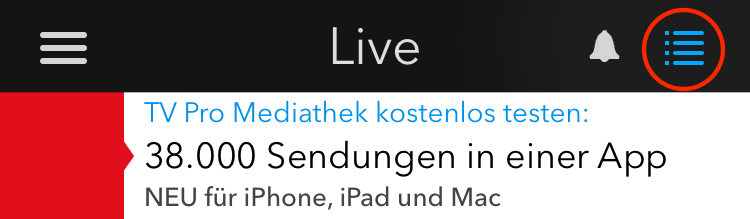
Dort die Option "Eigene Reihenfolge" wählen:
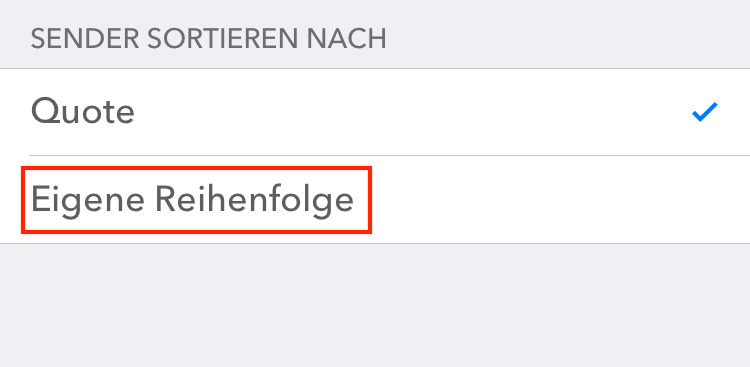
Die Reihenfolge der Sender kann über "Einstellungen", dort unter "Sender" per Drag and Drop festgelegt werden.
Dort kann man übrigens auch die Sender ausblenden, die einen nicht interessieren.
Apple gibt hier weitere Hinweise: https://support.apple.com/de-de/HT201398
 Du willst Tester werden? Melde dich jetzt an!
Du willst Tester werden? Melde dich jetzt an!
Wenn du TV Pro oder Live TV im TV Pro Store gekauft hast (z. B. ein TV Pro GOLD oder ALL-IN-1 Abo), kannst du deine Zahlungsoption jederzeit selbst verwalten.
So gehst du vor:- Rufe den folgenden Link auf: https://store.equinux.com/storefront/subscriptions/
- Melde dich mit der E-Mail-Adresse an, die du beim Kauf deines Abos verwendet hast.
- Dort findest du alle deine aktiven Abos, die hinterlegte Zahlungsmethode und kannst diese bei Bedarf aktualisieren oder ändern.
Falls du dein Abo über den App Store gekauft hast, werden die Zahlungsoptionen direkt über deine Apple-ID in den iOS-Einstellungen verwaltet.
 Wähle "Aus", um die Untertitel für diesen Sender auszuschalten. Das kannst du für jeden Sender anders einstellen. Live TV merkt sich, ob du die Untertitel für diesen Sender ein- oder ausgeschaltet hast.
Werden trotzdem Untertitel angezeigt, obwohl du sie deaktiviert hast, prüfe, was in deinen iPad oder iPhone System-Einstellungen unter Bedienungshilfen und dort in "Untertitel & erweiterte UT" eingestellt ist. Sollte hier auch alles ausgeschaltet sein, kann es helfen, die Schalter einmal kurz an- und wieder auszuschalten.
Wähle "Aus", um die Untertitel für diesen Sender auszuschalten. Das kannst du für jeden Sender anders einstellen. Live TV merkt sich, ob du die Untertitel für diesen Sender ein- oder ausgeschaltet hast.
Werden trotzdem Untertitel angezeigt, obwohl du sie deaktiviert hast, prüfe, was in deinen iPad oder iPhone System-Einstellungen unter Bedienungshilfen und dort in "Untertitel & erweiterte UT" eingestellt ist. Sollte hier auch alles ausgeschaltet sein, kann es helfen, die Schalter einmal kurz an- und wieder auszuschalten.
